win10因为其性能以及功能的优势,被广大的用户所追捧。据小编这几次调查。正是因为win10系统的高效性等特点,不少的用户都选择把自己当电脑的win7升级到win10。那么这样问题就来了。很多用户反映,在升级之后,系统无法切换账户。并且更严重的是也无法打开应用,这个足以让很多用户们都暴走啊,满怀期待的想使用到最新的系统,却发现,什么应用都无法使用,连最基本的账户都无法切换。真的是让小编都会忍不住吐槽两句。到底问题的源头到底是什么呢,到底该如何好好地解决这个问题呢?是不是该电脑无法使用win10系统呢,答案肯定是否定的,并且小编是有办法解决这个问题的。接下来,到了小编做大家的老师给大家讲解的时候啦,给大家介绍切换账户且打不开应用的有效解决方法:
原因:
由于原来的Win7系统使用了Adminitrator内置管理员帐户来管理操作系统,而在我们升级到Win10之后沿用了之前的帐户登录,可是不巧在 win10中使用内置管理员帐户有很多问题,导致用户无法打开应用,设置等(win10系统的设置已经Metro化了)。
解决方法:
一、首先我们先要让Administrator帐户能打开“设置”“帐户”等应用;
1、按WIN+R 调出运行,然后输入gpedit.msc 回车;
2、打开策略组之后,在右侧选项列表中,展开【计算机配置】—【Windows设置】—【安全设置】—【本地策略】—【安全选项】;
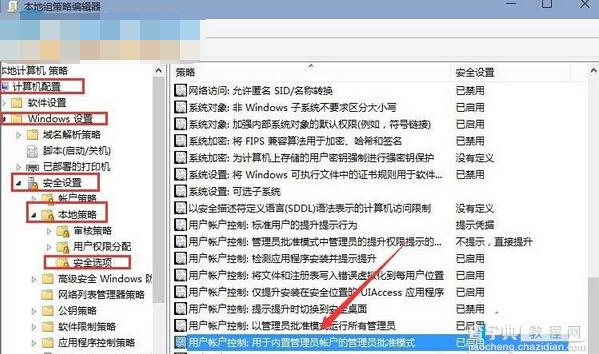 3、双击打开“用户帐户控制:本地账户的管理员批准模式”然后设置为“已启用”并保存;
3、双击打开“用户帐户控制:本地账户的管理员批准模式”然后设置为“已启用”并保存;
4、然后尝试是否能打开,不行的话重启一下计算机。
二、使用别的帐户登录或新建一个管理员帐户;
可以使用Administrator打开帐户管理后,我们再到帐户——其他帐户中新建一个管理员帐户并使用他登录即可。
温馨提示:win10系统和win8系统有点相似,Administrator帐户的权限并没有Win7系统中大,所以大家还是尽量使用别的管理员帐户登录。
以上图文并茂的就是小编想出来的解决的方法了,有没有感觉小编那是相当的机智呢。我相信亲爱的用户们您肯定比小编厉害的多了,稍稍一看就能成功的解决出来这个问题。如果您真的遇到了这个问题,那就看看小编的教程分享吧。


